现在大部分电脑都是win10系统,有些新用户不知道怎么更改区域和语言,接下来小编就给大家介绍一下具体的操作步骤。
具体如下:
-
1. 首先第一步根据下图所示,鼠标右键单击任务栏【日期/时间】。
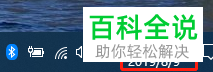
-
2. 第二步在弹出的菜单栏中,根据下图所示,点击【调整日期/时间】选项。
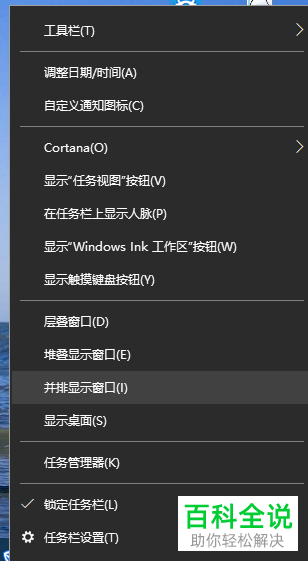
-
3. 第三步打开【设置】窗口后,根据下图箭头所指,点击【区域和语言】选项。
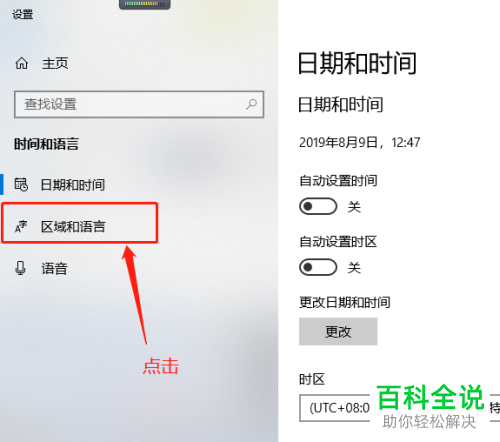
-
4. 第四步在右侧页面中,根据下图所示,按照需求分别设置【国家或地区、语言、输入法】。
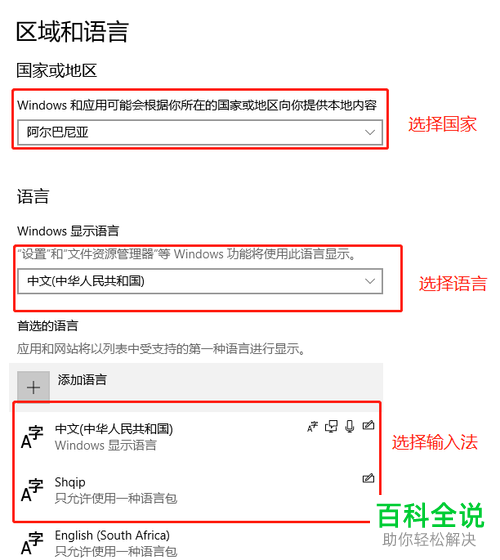
-
5. 第五步如果无法修改语言的话,根据下图箭头所指,点击【其他日期、时间和区域设置】选项。

-
6. 第六步在弹出的窗口中,根据下图箭头所指,依次点击【时钟和区域-更改位置】选项。
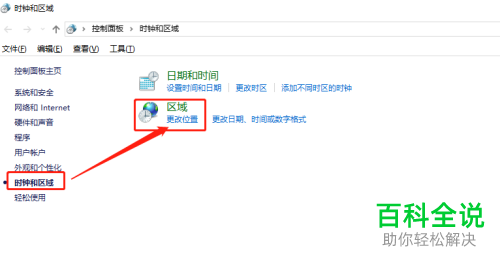
-
7. 第七步在弹出的窗口中,先点击【位置】选项,接着根据下图箭头所指,按照需求选择国家。
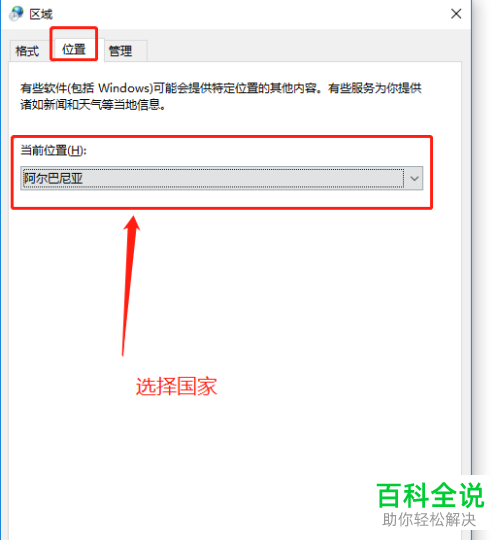
-
8. 第八步先点击【管理】选项,接着根据下图箭头所指,点击【更改系统区域设置】。
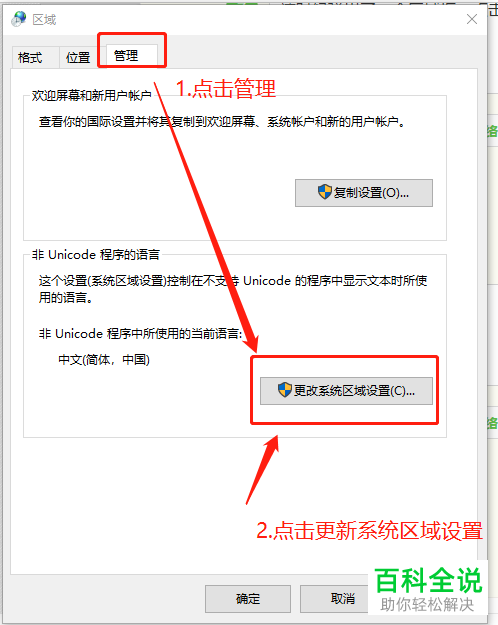
-
9. 最后在弹出的窗口中,根据下图所示,先按照需求选择语言,接着点击【确定】选项,然后将电脑重新启动即可。
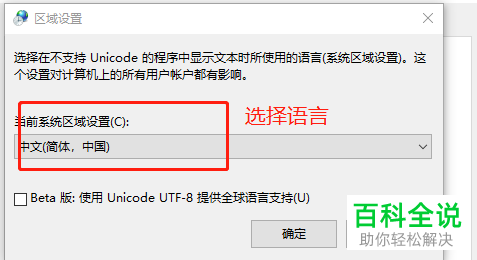
-
以上就是win10系统怎么更改区域和语言的方法。
